تنزيل برامج التشغيل لـ Epson Stylus Photo TX650
لتشغيل أي جهاز كمبيوتر أو مكون أو اتصال داخلي أو خارجي ، ستحتاج إلى تثبيت البرنامج المناسب. يحتاج جهاز Epson Stylus Photo TX650 متعدد الوظائف أيضًا إلى برنامج تشغيل ، وسيجد قراء هذا المقال مزيدًا من الخيارات للعثور عليه وتثبيته.
محتوى
تثبيت برنامج تشغيل Epson Stylus Photo TX650
تم إصدار الجهاز متعدد الوظائف قيد المراجعة منذ فترة طويلة ، وكان لدى الشركة المصنعة دعم فقط على المورد الرسمي حتى Windows 8 ، ومع ذلك ، هناك طرق بديلة تضمن توافق السائق ونظام التشغيل الحديث. لذا ، دعونا ننظر إلى الطرق المتاحة.
الطريقة 1: Epson Internet Portal
الموقع الرسمي للشركة المصنعة هو أول ما يوصى بالزيارة بحثًا عن البرامج. كما ذكرنا سابقًا ، لم تصدر الشركة التوافق الكامل لبرنامج التشغيل مع Windows 10 ، ومع ذلك ، يمكن للمستخدمين محاولة تثبيت إصدار "ثمانية" ، بما في ذلك ، إذا لزم الأمر ، وضع التوافق في خصائص ملف EXE. أو الذهاب مباشرة إلى أساليب أخرى من هذه المقالة.
- نتبع الرابط أعلاه وننضم إلى قسم الناطقين بالروسية في الشركة ، حيث نضغط على الفور على "برامج التشغيل والدعم" .
- سيؤدي هذا إلى فتح صفحة تقدم خيارات بحث مختلفة لجهاز معين. أسرع طريقة هي إدخال نموذج الطابعة متعددة الوظائف - TX650 ، في مربع البحث ، وبعد ذلك سيتم تحميل المطابقة ، والتي نضغط عليها بزر الماوس الأيسر.
- سترى الأقسام التي تحتوي على دعم البرامج ، والتي يمكنك من خلالها توسيع "Drivers and Utilities (برامج التشغيل والأدوات المساعدة)" وتحديد إصدار نظام التشغيل الذي تستخدمه وعمق البت فيه.
- يتم عرض برنامج تشغيل يطابق نظام التشغيل المحدد. نحن تحميله مع الزر المناسب.
- أخرج الأرشيف ، حيث سيكون هناك ملف واحد - المثبت. تشغيله وفي النافذة الأولى انقر فوق "الإعداد" .
- سيظهر نموذجان مختلفان من الأجهزة متعددة الوظائف - الحقيقة هي أن برنامج التشغيل هذا هو نفسه بالنسبة لهم. سيتم تحديد PX650 مبدئيًا ، ولكن يجب عليك التبديل إلى TX650 والنقر فوق OK . هنا يمكنك إلغاء تحديد المربع "استخدام بشكل افتراضي" إذا كان الجهاز غير الرئيسي للطباعة.
- في النافذة الجديدة ، ستتم مطالبتك بتحديد لغة المثبت. يترك المحدد تلقائيا أو تغييره ، انقر فوق "موافق" .
- سيتم عرض اتفاقية الترخيص ، والتي يجب تأكيدها بالطبع من خلال الزر "قبول" .
- سوف يبدأ التثبيت ، انتظر.
- سوف تسألك أداة أمان Windows عما إذا كنت مستعدًا لتثبيت برنامج من Epson. الإجابة "تثبيت" .
- سيستمر التثبيت ، وبعد ذلك ستتلقى إخطارًا بالإكمال الناجح.
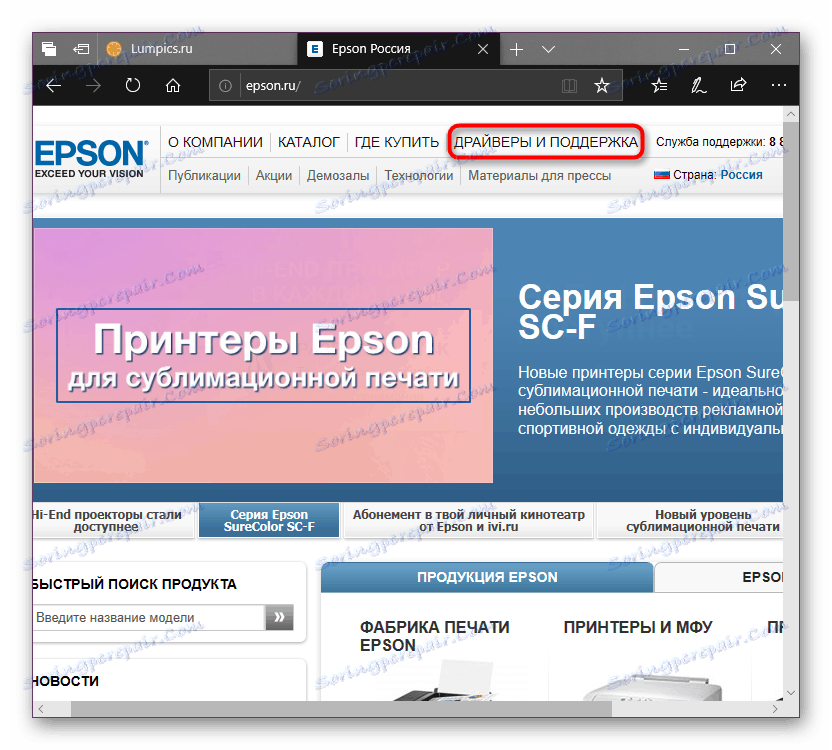
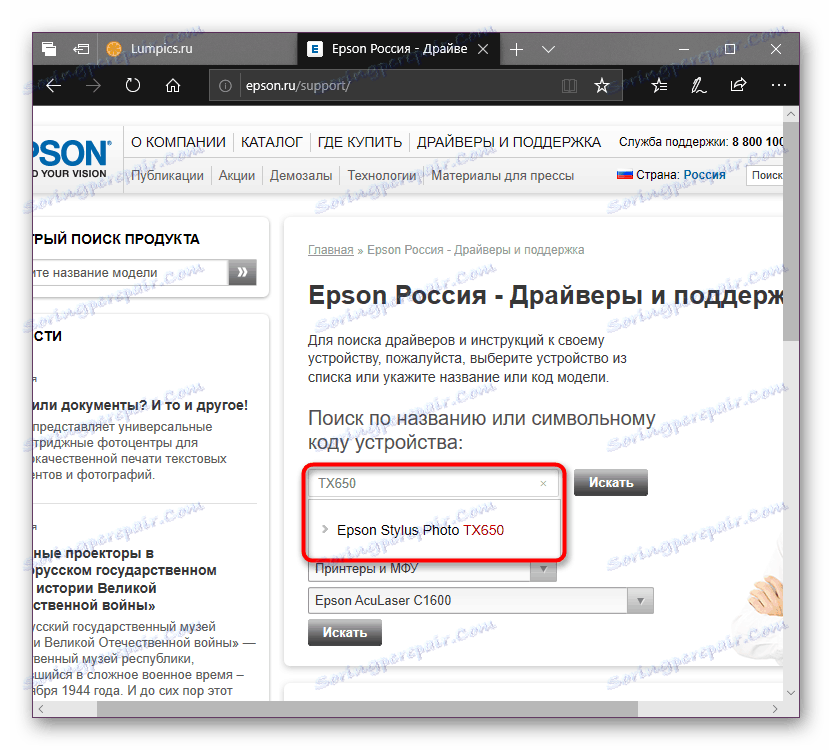

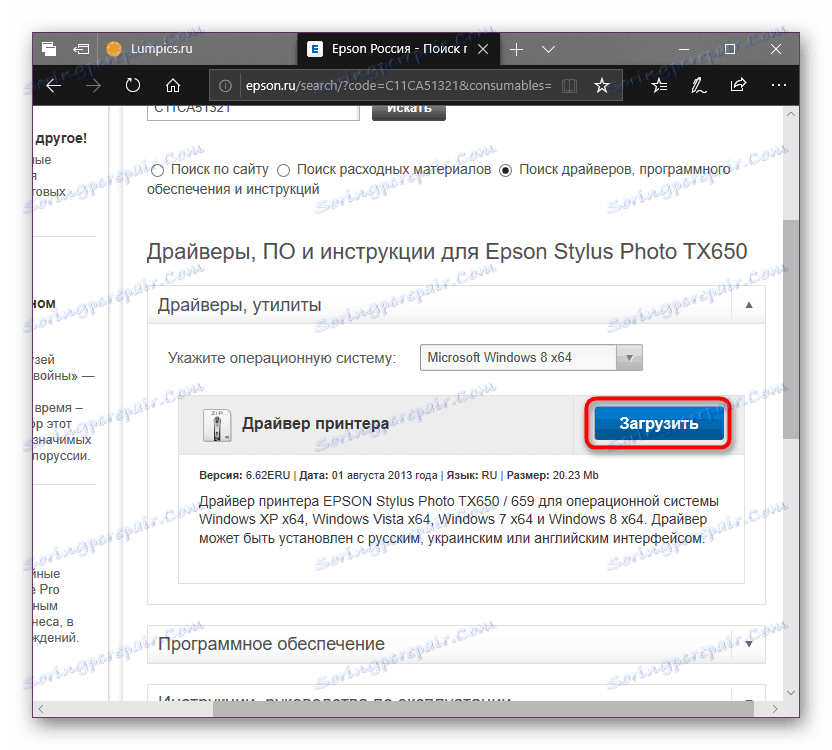
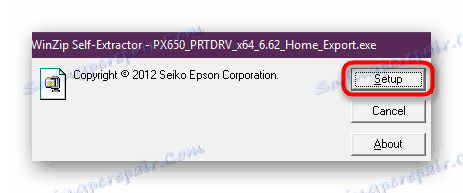
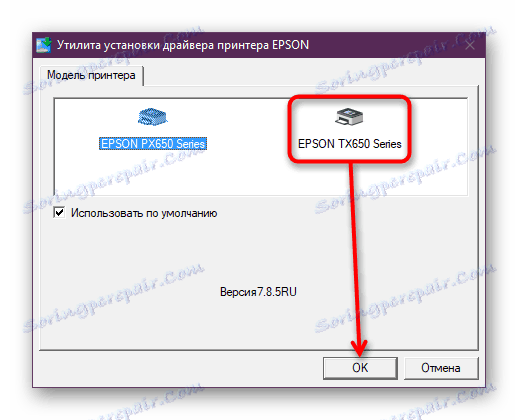
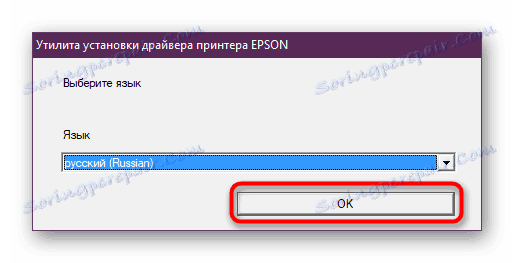
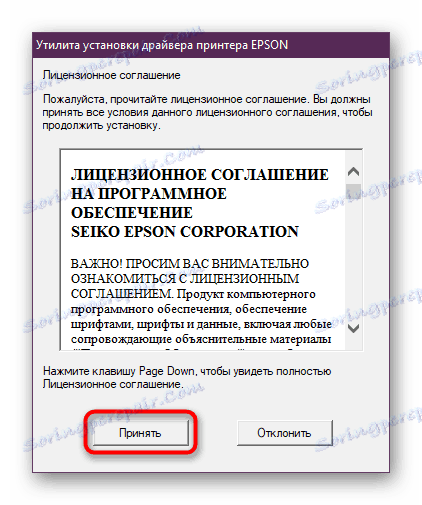
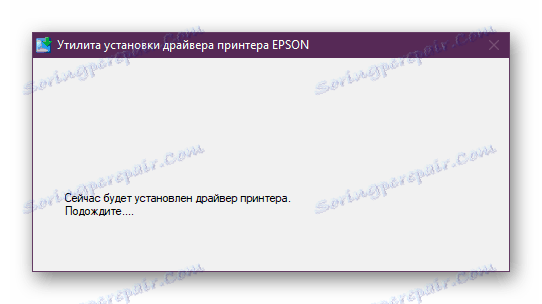
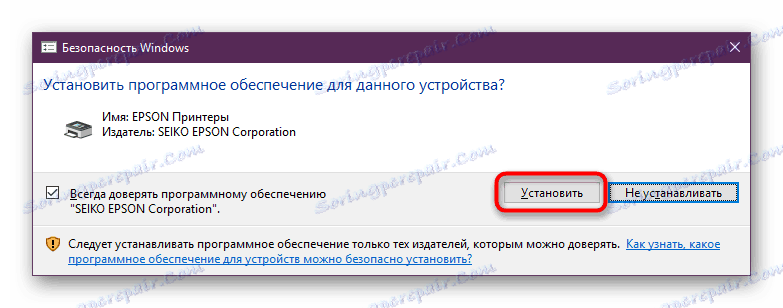
الطريقة 2: Epson الأداة المساعدة
لدى الشركة برنامج صغير يمكنه تثبيت وتحديث برامج منتجاتها. إذا كانت الطريقة الأولى لا تناسبك لأي سبب من الأسباب ، يمكنك استخدام هذا - سيتم أيضًا تنزيل البرنامج من خوادم Epson الرسمية ، وبالتالي فهو آمن تمامًا ومستقرًا قدر الإمكان.
افتح صفحة تنزيل تحديثات برامج Epson.
- افتح الرابط أعلاه ، وانتقل لأسفل إلى قسم التحميل. انقر فوق الزر "تنزيل" بجوار Windows.
- قم بتشغيل مثبت Windows ، بموجب شروط اتفاقية الترخيص ، وقبول القواعد عن طريق وضع علامة بجوار "موافق" والنقر على "موافق" .
- انتظر قليلاً أثناء التثبيت. عند هذه النقطة ، يمكنك فقط توصيل TX650 بجهاز كمبيوتر ، إذا لم تكن قد قمت بذلك من قبل.
- عند الانتهاء ، سيبدأ البرنامج ويكتشف الاتصال. إذا كان هناك العديد من الأجهزة الطرفية المتصلة ، فاختر الجهاز الذي تريده من القائمة - TX650 .
- يتم عرض جميع التحديثات الهامة التي ينتمي إليها السائق في قسم "تحديثات المنتج الأساسية" ، وهي التحديثات المعتادة في "البرامج المفيدة الأخرى" . من خلال تفعيل أو مسح مربعات الاختيار بجانب كل من الخطوط ، فإنك تقرر بنفسك ما سيتم تثبيته وما هو غير ذلك. في النهاية ، انقر على "Install ... item (s)" .
- سترى مرة أخرى اتفاقية المستخدم ، والتي ستحتاج إلى قبولها بالقياس على الأول.
- سوف يحدث التثبيت ، ثم سوف تتلقى إخطارا. في كثير من الأحيان ، يقترح البرنامج لتثبيت البرامج الثابتة في وقت واحد ، وإذا قررت ترقية ذلك ، ثم أولا قراءة الاحتياطات وانقر فوق "ابدأ" .
- بينما تكون العملية قيد التقدم ، لا تستخدم الطابعة متعددة الوظائف أو فصلها عن مصدر الطاقة.
- بمجرد تثبيت جميع الملفات ، ستظهر نافذة تحتوي على معلومات حولها. يبقى النقر على "إنهاء" .
- سيعيد لك أيضًا إعادة فتح Epson Software Update إبلاغك بأن جميع التحديثات قد اكتملت. أغلق الإشعار والبرنامج نفسه. الآن يمكنك استخدام الطابعة.
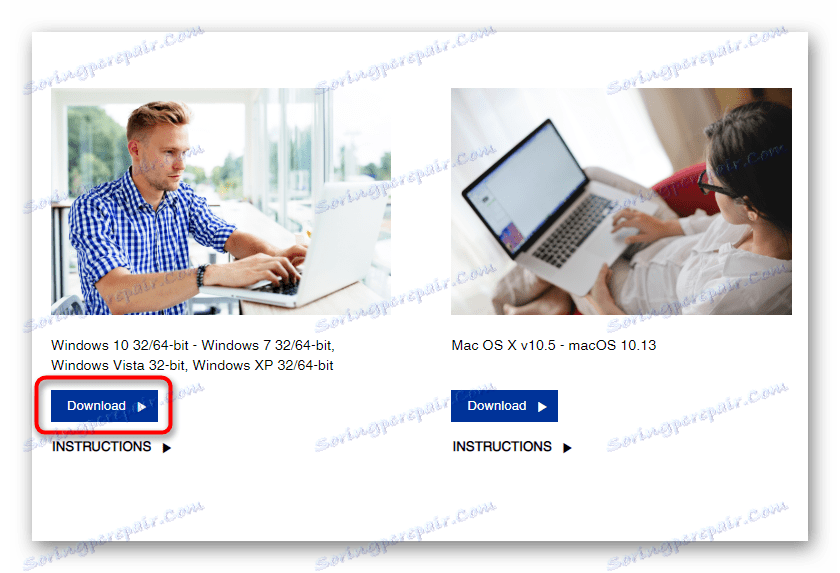
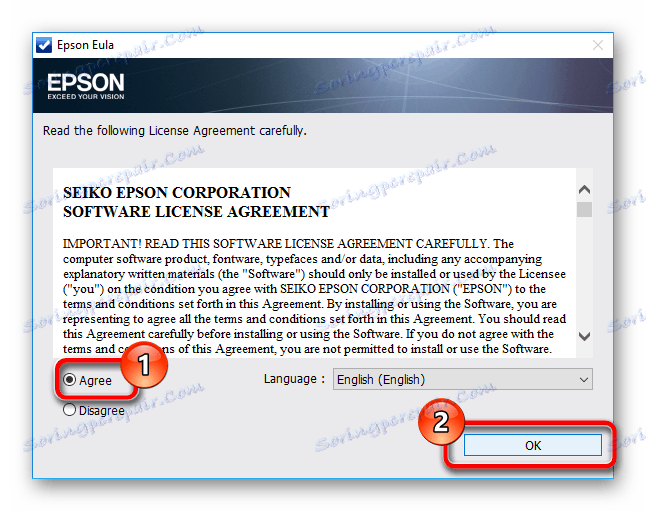
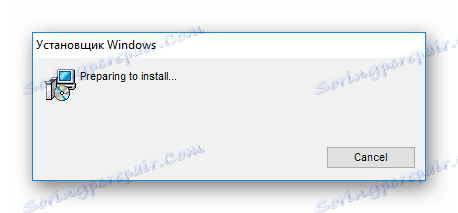
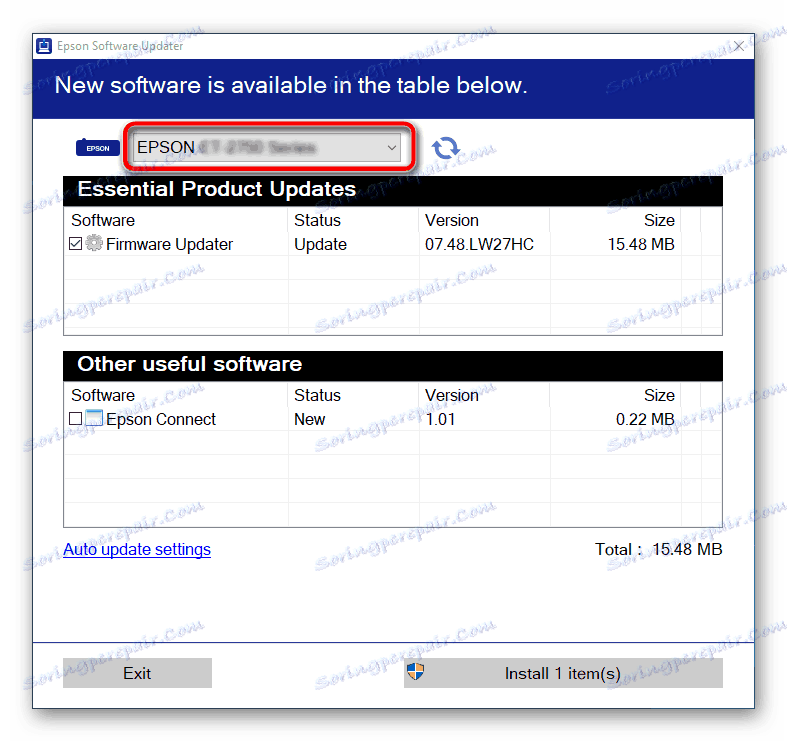
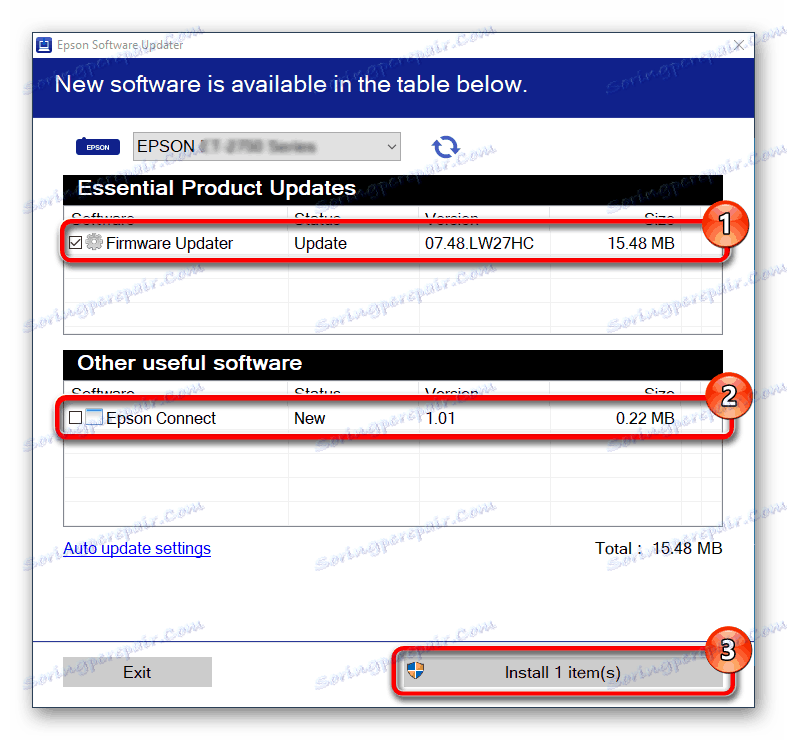
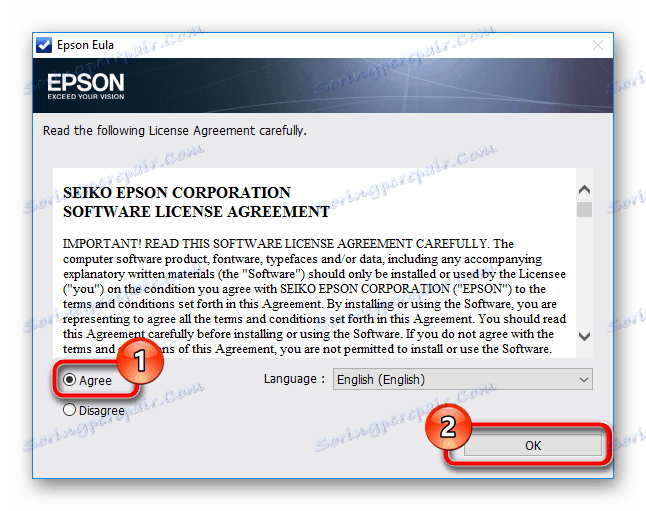
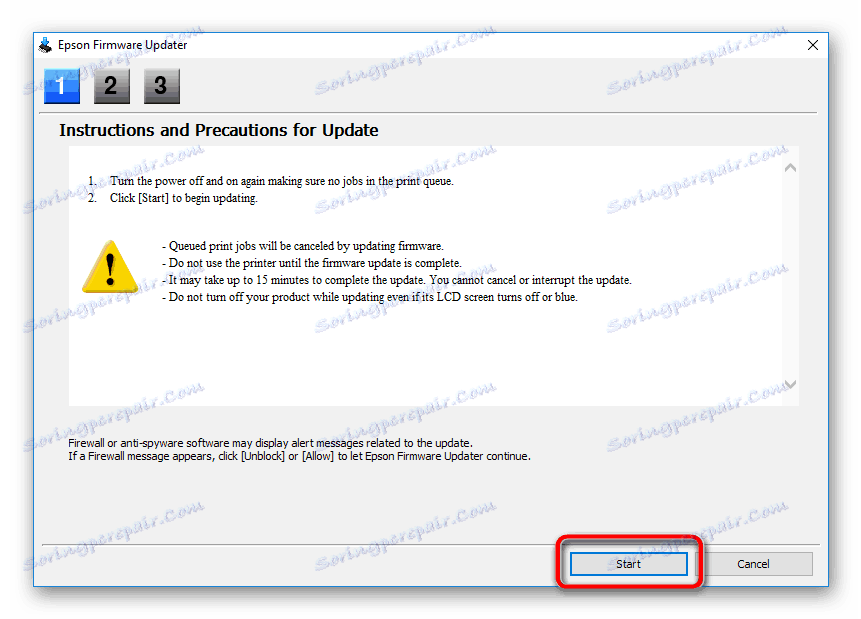
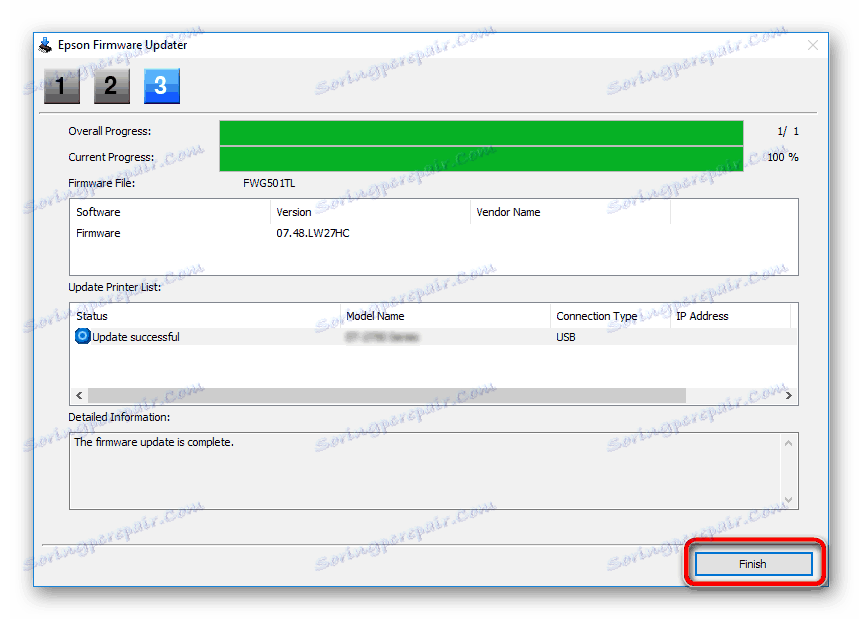
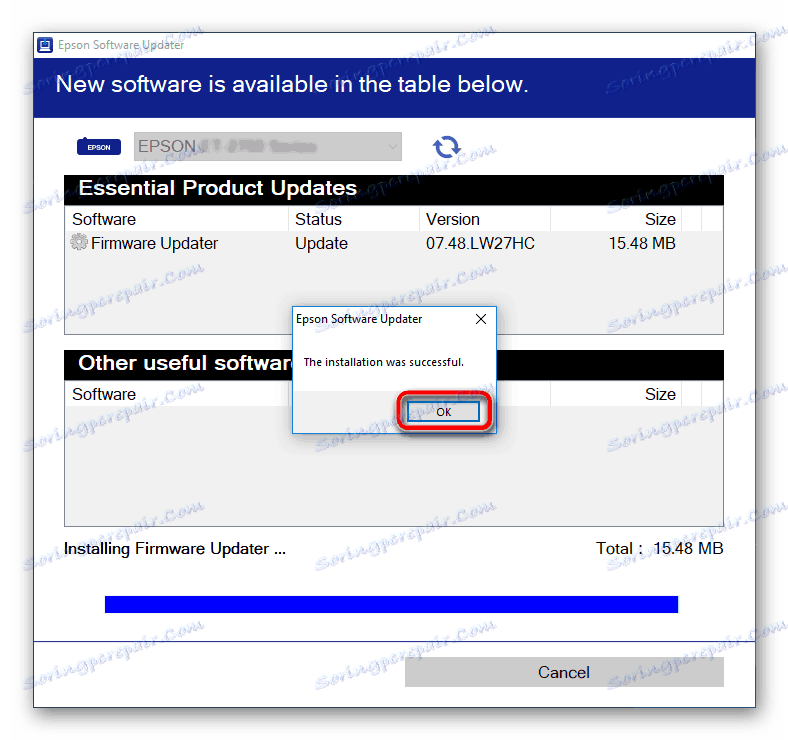
الطريقة الثالثة: البرامج من مطوري الجهات الخارجية
يمكنك أيضًا تثبيت أو تحديث البرنامج باستخدام التطبيقات المتخصصة. يتعرفون على الأجهزة المثبتة أو المتصلة ويجدون برنامج التشغيل الخاص بها وفقًا لإصدار نظام التشغيل. يختلف كل منهم في مجموعة وظائفه ، وإذا كنت مهتمًا بمزيد من الوصف التفصيلي والمقارنة بينها ، يمكنك التعرف على مقالة منفصلة من مؤلفنا.
مزيد من التفاصيل: أفضل برنامج لتثبيت برامج التشغيل
الاكثر شعبية من هذه القائمة هو حل Driverpack . ويضع المطورون الموقع على أنه الأكثر فاعلية في إيجاد السائقين ، مما يزيد من سهولة الاستخدام. يدعى المستخدمون الجدد للتعرّف على المواد التي تشرح الجوانب الرئيسية للعمل مع هذا البرنامج.
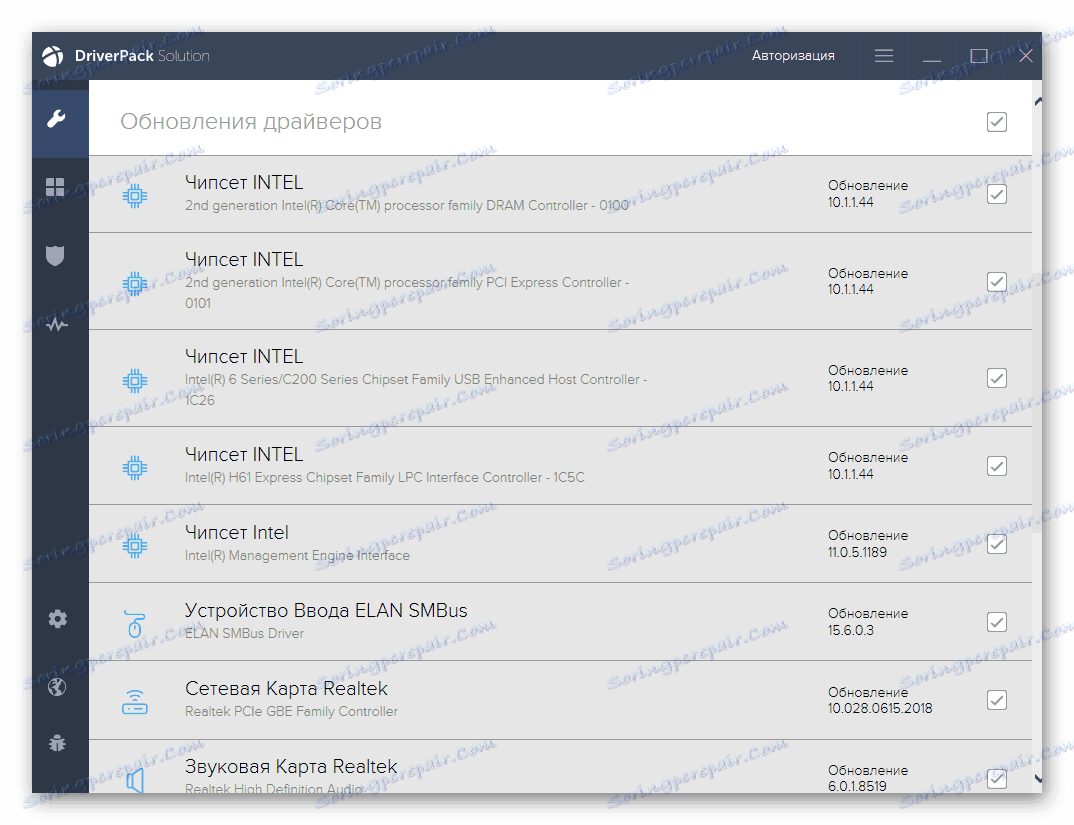
مزيد من التفاصيل: كيفية تحديث برامج التشغيل على جهاز الكمبيوتر الخاص بك باستخدام برنامج DriverPack Solution
منافس جدير يستحق الذكر دريفيرماكس - تطبيق آخر يساعدك في العثور على برامج التشغيل الصحيحة ، ليس فقط لمكونات الكمبيوتر المدمجة ، ولكن أيضًا للأجهزة الطرفية ، مثل جهاز TX650 MFP. باستخدام مثال مقالتنا الأخرى ، يمكنك البحث وتحديث أي أجهزة كمبيوتر.
مزيد من التفاصيل: تحديث السائقين باستخدام DriverMax
الطريقة الرابعة: معرّف الجهاز متعدد الإمكانات
لكي يتمكن النظام من التعرف على الأجهزة المتصلة به ، يتم حصر معرف فريد في كل جهاز. يمكننا استخدامه للعثور على السائق. من السهل العثور على المعرف من خلال "مدير الأجهزة" ، وتنزيل برنامج التشغيل على أحد المواقع المتخصصة في توفير البرامج وفقًا لمعرّفها. لإجراء البحث في أسرع وقت ممكن ، نشير إلى هذا الرمز أدناه ؛ تحتاج فقط إلى نسخه.
USBVID_04B8&PID_0850
لكن ما الذي يجب علينا القيام به أكثر من ذلك ، لقد أخبرنا بمزيد من التفصيل.
مزيد من التفاصيل: البحث عن برامج التشغيل حسب معرف الجهاز
الطريقة الخامسة: أدوات نظام التشغيل
من خلال "مدير الأجهزة" ، لا يمكنك فقط العثور على المعرف ، ولكن أيضًا حاول تثبيت برنامج التشغيل. هذا الخيار محدود للغاية في قدراته ، مع تقديم نسخته الأساسية فقط. هذا يعني أنك لن تتلقى برنامجًا إضافيًا في شكل تطبيق ، ولكن ستتمكن MFP نفسها من التفاعل بشكل صحيح مع الكمبيوتر. كيفية تحديث برامج التشغيل من خلال الأداة المذكورة أعلاه ، اقرأ.
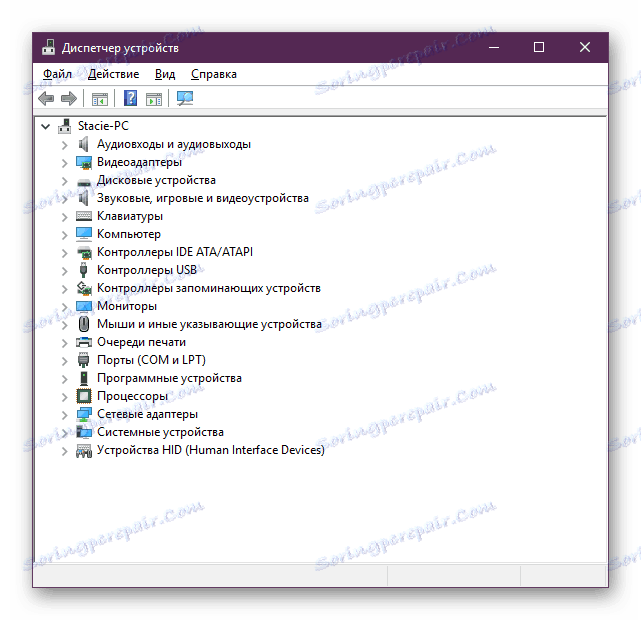
مزيد من التفاصيل: تثبيت برامج التشغيل باستخدام أدوات Windows القياسية
كانت هذه هي الطرق الرئيسية 5 لتثبيت برنامج تشغيل لجهاز Epson Stylus Photo TX650 متعدد الوظائف. على الأرجح ، بعد أن قرأت حتى النهاية ، يجب عليك أن تقرر بالفعل على الطريقة التي تبدو في متناول اليد وأكثر ملاءمة.